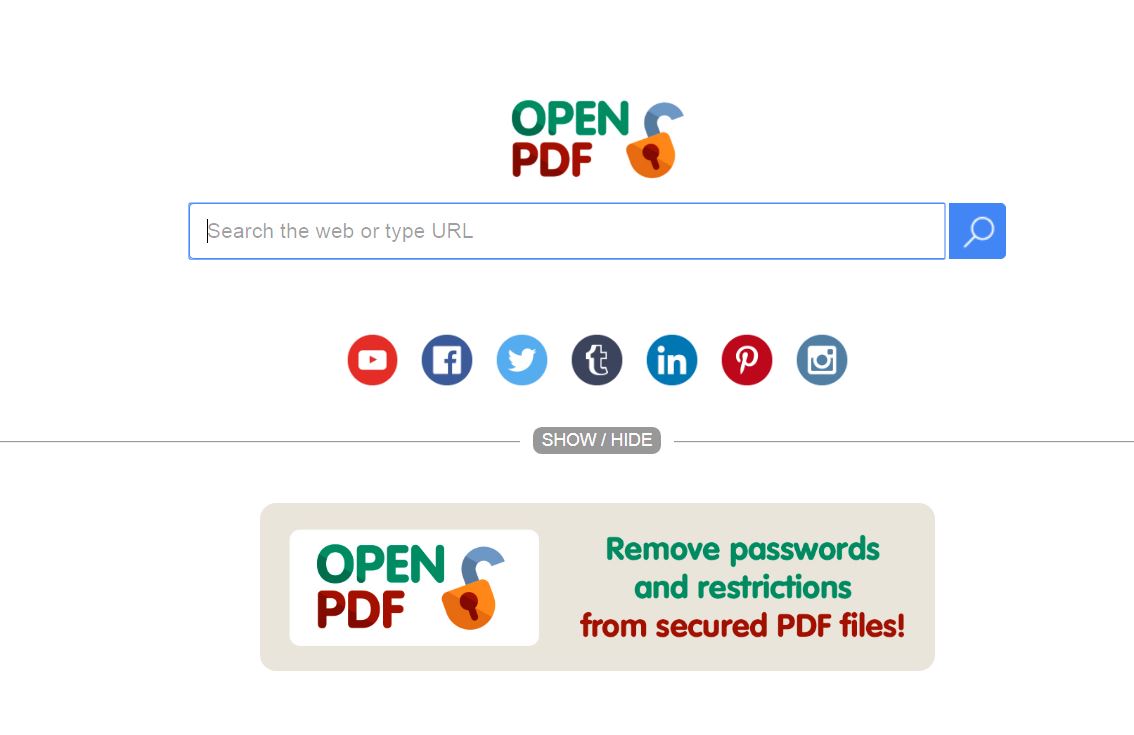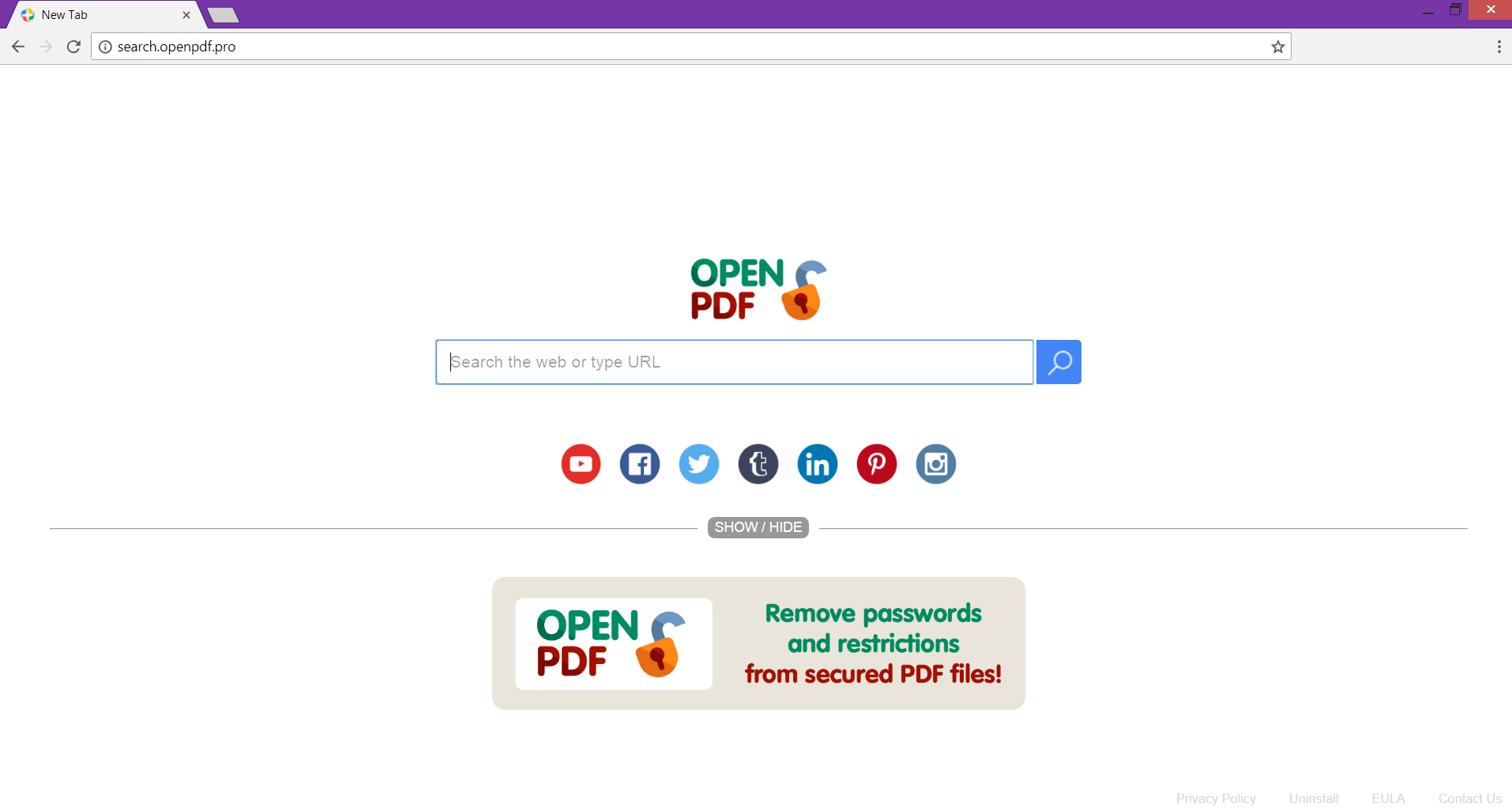Dieser Artikel soll Ihnen mit der Entfernung von helfen Search.openpdf.pro Entführer von betroffenem Browser und System. Folgen Sie den ausführlichen Leitfaden werde diese lästigen Website loswerden vollständig.
Search.openpdf.pro ist die Domäne einer verdächtigen Website, die Hoax-Suchmaschine schiebt. Es könnte zusammen mit anderen Freeware-Programme auf Computersystemen landen. Aufgrund seiner Fähigkeit, grundlegende Browser-Einstellungen zu ändern, Search.openpdf.pro wird als Browser-Hijacker klassifiziert. Sobald sie den Zugang zu Ihrem Browser hat ersetzt es die Homepage, neue Registerkarte und Standard-Suchmaschine mit seiner Domain-Adresse und startet bei jeder Browser-Sitzung zu erscheinen. Außerdem, der Entführer ist bekannt, verschiedene Tracking-Technologien zu verwenden, um bestimmte Details aus dem betroffenen Browsern zu ernten.

Threat Zusammenfassung
| Name | Search.openpdf.pro |
| Art | Browser Hijacker, PUP |
| kurze Beschreibung | Search.openpdf.pro ist eine verdächtige Website, dass ohne Ihre Zustimmung auf die Homepage und neue Registerkarte in Ihrem Browser ersetzt. Seine Rogue Suchmaschine ersetzt den Standard eines. |
| Symptome | Die Homepage und neue Registerkarte der betroffenen Browser zeigen die Hauptseite Search.openpdf.pro Entführer. Viele Anzeigen den Browser überfluten und machen es träge. |
| Verteilungsmethode | Freeware-Installationen, gebündelte Pakete |
| Detection Tool |
Überprüfen Sie, ob Ihr System von Malware betroffen ist
Herunterladen
Malware Removal Tool
|
| Benutzererfahrung | Abonnieren Sie unseren Forum zu Besprechen Search.openpdf.pro. |

Search.openpdf.pro – Verfahren zur Verteilung
Search.openpdf.pro landen unmerklich auf Ihrem System könnte ein Teil eines Software-Bundle ist. Viele Anbieter von kostenlosen Apps von Drittanbietern integrieren potenziell unerwünschte Programme wie Search.openpdf.pro in ihre Software-Installer, um ihre Projekte zu monetarisieren. Durch trickst Benutzer diese potenziell unerwünschte Programme zu installieren, sie von den Besitzern dieser Anwendungen bezahlt wurde. Glücklicherweise, in einigen Fällen können Sie die Installation aller unerwünschten Extras verhindern, indem die erweiterten oder Konfigurationsoptionen wählen. Die Informationen, die diese Optionen enthalten sind, können Sie über die Existenz von zusätzlichen Anwendungen informieren, die Sie nicht benötigen. Sobald Sie über sie wissen könnten Sie ihre Installation entscheiden und halten Ihr System sicher.
Search.openpdf.pro häufig verwendeten Web-Browser wird wahrscheinlich kapern wie Google Chrome, Mozilla Firefox, Internet Explorer, und Safari.

Search.openpdf.pro – Mehr über ihre Auswirkungen
Wie auf der Hauptseite angegeben von Search.openpdf.pro es bietet eine bequeme Möglichkeit, alle von Ihnen, die Passwörter und Einschränkungen von gesicherten PDF-Dateien entfernen müssen. Tatsächlich, das Banner Umleitungen auf eine andere Website sodapdf.com das ist als PDF-Passwort-Entferner präsentiert. Jedoch, im Fall, dass, dass Sie Ihre Dateien sicher und privat halten es besser ist, wenn sie die Dienste dieser fragwürdigen Website zu vermeiden.
Hauptsächlich Search.openpdf.pro wird als Suchmaschine und sein Design ähnelt viel, um die Gestaltung von einigen namhaften Suchmaschinen vorgestellt. Tatsächlich, es ist ein Scherz Suchmaschine, die jede Suchanfrage an Google-Suchergebnisse umleiten gesetzt. Sein Hauptzweck ist es, die von Ihnen eingegebenen Daten und die von Ihnen besuchten Websites zu erhalten, so dass es leicht sein könnte für seine Besitzer ihrer Werbung zu erreichen.
Sobald dieser fiese Website erhält Zugang zu Ihrem Browser könnte es es mit vielen aufdringlicher Werbung überschwemmt, die Sie versuchen, dazu zu verleiten, die Websites besuchen sie fördern. Durch diese aggressive Werbung Ansatz unter Verwendung von, Search.openpdf.pro‚S Eigentümer streben Einnahmen zu gewinnen. Für jeden Klick Ihre wurden sie von den Inserenten bezahlt wen sie arbeiten mit. Seien Sie vorsichtig mit allen Anzeigen, die Sie in dem betroffenen Browser wie einige von ihnen auf kompromittierten Webseiten landen können, die werden auf Malware-Infektionen direkt auf Ihrem PC liefern.

Search.openpdf.pro – Datenschutz-Bestimmungen
Die Datenschutzrichtlinie von Search.openpdf.pro ist auf der Unterseite der Haupt Seite verfügbar. Die Politik mit diesem Entführer im Zusammenhang zeigt, dass das Unternehmen Clever App, S.L. ist der Firmeninhaber. Und wie von unserem Team berichtet, noch ein weiterer bösen Entführer mit der gleichen Firma verbunden sind Findgofind.com.
Clever App, S.L. erkennt an, dass alle persönlichen Daten von Ihrem Browser sammeln können ihre Produkte und sowie alle verbundenen Dienstleistungen Dienstleistungen. Hinzu kommt, dass durch ihre servicces Ihre Erlaubnis verwendet, ist selbstverständlich. Leider, die Website ist nicht festgelegt, alle gesammelten Details. Aber auf der Grundlage unserer Forschung Erfahrung vermuten wir, dass einmal Search.openpdf.pro Entführer hat Zugriff auf die folgenden Daten:
- Web-Browser-Version
- Betriebssystem und Version
- Suchanfragen
- Suchanfragen auf den besuchten Webseiten
- IP Address
- Ihr Internet-Service-Provider (ISP)
- Internetprotokoll (IP) Anschrift
- Geographische Lage
- Names, E-Mail oder Postanschriften
- Und andere Daten, die Sie und Ihre Interessen identifizieren
Die Datenschutzrichtlinie nicht zeigen, wie das Unternehmen die Daten verarbeitet weder wie sie planen, es zu benutzen. Schließlich, sie kann es an Dritte weitergeben oder zu Werbezwecken nutzen es für. So auf der Grundlage der geernteten Informationen und die Suchanfragen könnten Sie eine Menge von Anzeigen beginnen zu sehen, die angeblich von Ihrem Interesse sein.

Entfernen Search.openpdf.pro Browser Hijacker
Die unten aufgeführten Schritte helfen Ihnen, zu entfernen Search.openpdf.pro Hijacker vollständig aus den betroffenen Chrome, Firefox, Forscher, und Safari-Browser. In der Führung, die folgt,, Sie werden auch feststellen, wie dieses fiese Programm von Ihrem Windows-System entfernen. Es gibt zwei Ansätze Entfernung – manuelle und automatische. Für den Fall, dass Sie nach der manuellen Entfernung noch Erfahrung Umleitungen an Search.openpdf.pro, Sie müssen das System für einige Reste scannen. Mit Hilfe eines fortgeschrittenen Anti-Malware-Tool, Sie können alle Reste leicht lokalisieren und beseitigen.
- Fenster
- Mac OS X
- Google Chrome
- Mozilla Firefox
- Microsoft Edge-
- Safari
- Internet Explorer
- Stop-Popups stoppen
So entfernen Sie Search.openpdf.pro von Windows.
Schritt 1: Suchen Sie mit dem SpyHunter Anti-Malware-Tool nach Search.openpdf.pro



Schritt 2: Starten Sie Ihren PC im abgesicherten Modus





Schritt 3: Deinstallieren Sie Search.openpdf.pro und verwandte Software von Windows
Deinstallationsschritte für Windows 11



Deinstallationsschritte für Windows 10 und ältere Versionen
Hier ist ein Verfahren, in wenigen einfachen Schritten der in der Lage sein sollte, die meisten Programme deinstallieren. Egal ob Sie mit Windows arbeiten 10, 8, 7, Vista oder XP, diese Schritte werden den Job zu erledigen. Ziehen Sie das Programm oder den entsprechenden Ordner in den Papierkorb kann eine sehr schlechte Entscheidung. Wenn Sie das tun, Bits und Stücke des Programms zurückbleiben, und das kann zu instabilen Arbeit von Ihrem PC führen, Fehler mit den Dateitypzuordnungen und anderen unangenehmen Tätigkeiten. Der richtige Weg, um ein Programm von Ihrem Computer zu erhalten, ist es zu deinstallieren. Um das zu tun:


 Folgen Sie den Anweisungen oben und Sie werden erfolgreich die meisten Programme deinstallieren.
Folgen Sie den Anweisungen oben und Sie werden erfolgreich die meisten Programme deinstallieren.
Schritt 4: Bereinigen Sie alle Register, Created by Search.openpdf.pro on Your PC.
Die in der Regel gezielt Register von Windows-Rechnern sind die folgenden:
- HKEY_LOCAL_MACHINE Software Microsoft Windows Currentversion Run
- HKEY_CURRENT_USER Software Microsoft Windows Currentversion Run
- HKEY_LOCAL_MACHINE Software Microsoft Windows Currentversion RunOnce
- HKEY_CURRENT_USER Software Microsoft Windows Currentversion RunOnce
Sie können auf sie zugreifen, indem Sie den Windows-Registrierungs-Editor und löschen Sie alle Werte öffnen, dort von Search.openpdf.pro erstellt. Dies kann passieren, darunter indem Sie die Schritte:


 Spitze: Um einen Virus erstellten Wert zu finden, Sie können sich auf der rechten Maustaste und klicken Sie auf "Ändern" um zu sehen, welche Datei es wird ausgeführt. Ist dies der Virus Speicherort, Entfernen Sie den Wert.
Spitze: Um einen Virus erstellten Wert zu finden, Sie können sich auf der rechten Maustaste und klicken Sie auf "Ändern" um zu sehen, welche Datei es wird ausgeführt. Ist dies der Virus Speicherort, Entfernen Sie den Wert.
Video Removal Guide for Search.openpdf.pro (Fenster).
Entfernen Sie Search.openpdf.pro von Mac OS X..
Schritt 1: Deinstallieren Sie Search.openpdf.pro und entfernen Sie die zugehörigen Dateien und Objekte





Ihr Mac zeigt Ihnen dann eine Liste der Elemente, die automatisch gestartet werden, wenn Sie sich einloggen. Geben Sie für verdächtige Apps identisch oder ähnlich Search.openpdf.pro. Überprüfen Sie die App, die Sie vom Laufen automatisch beenden möchten und wählen Sie dann auf der Minus ("-") Symbol, um es zu verstecken.
- Gehe zu Finder.
- In der Suchleiste den Namen der Anwendung, die Sie entfernen möchten,.
- Oberhalb der Suchleiste ändern, um die zwei Drop-Down-Menüs "Systemdateien" und "Sind inklusive" so dass Sie alle Dateien im Zusammenhang mit der Anwendung sehen können, das Sie entfernen möchten. Beachten Sie, dass einige der Dateien nicht in der App in Beziehung gesetzt werden kann, so sehr vorsichtig sein, welche Dateien Sie löschen.
- Wenn alle Dateien sind verwandte, halte das ⌘ + A Tasten, um sie auszuwählen und fahren sie dann zu "Müll".
Falls Sie Search.openpdf.pro nicht über entfernen können Schritt 1 über:
Für den Fall, können Sie nicht die Virus-Dateien und Objekten in Ihren Anwendungen oder an anderen Orten finden wir oben gezeigt haben, Sie können in den Bibliotheken Ihres Mac für sie manuell suchen. Doch bevor dies zu tun, bitte den Disclaimer unten lesen:



Sie können den gleichen Vorgang mit den folgenden anderen wiederholen Bibliothek Verzeichnisse:
→ ~ / Library / Launchagents
/Library / LaunchDaemons
Spitze: ~ ist es absichtlich, denn es führt mehr LaunchAgents- zu.
Schritt 2: Scan for and remove Search.openpdf.pro files from your Mac
Wenn Sie mit Problemen konfrontiert, auf Ihrem Mac als Folge unerwünschten Skripte und Programme wie Search.openpdf.pro, der empfohlene Weg, um die Bedrohung zu beseitigen ist durch ein Anti-Malware-Programm. SpyHunter für Mac bietet erweiterte Sicherheitsfunktionen sowie andere Module, die die Sicherheit Ihres Mac verbessern und ihn in Zukunft schützen.
Video Removal Guide for Search.openpdf.pro (Mac)
Entfernen Sie Search.openpdf.pro aus Google Chrome.
Schritt 1: Starten Sie Google Chrome und öffnen Sie das Drop-Menü

Schritt 2: Bewegen Sie den Mauszeiger über "Werkzeuge" und dann aus dem erweiterten Menü wählen "Extensions"

Schritt 3: Aus der geöffneten "Extensions" Menü suchen Sie die unerwünschte Erweiterung und klicken Sie auf den "Entfernen" Taste.

Schritt 4: Nach der Erweiterung wird entfernt, Neustart von Google Chrome durch Schließen sie aus dem roten "X" Schaltfläche in der oberen rechten Ecke und starten Sie es erneut.
Löschen Sie Search.openpdf.pro aus Mozilla Firefox.
Schritt 1: Starten Sie Mozilla Firefox. Öffnen Sie das Menü Fenster:

Schritt 2: Wählen Sie das "Add-ons" Symbol aus dem Menü.

Schritt 3: Wählen Sie die unerwünschte Erweiterung und klicken Sie auf "Entfernen"

Schritt 4: Nach der Erweiterung wird entfernt, Neustart Mozilla Firefox durch Schließen sie aus dem roten "X" Schaltfläche in der oberen rechten Ecke und starten Sie es erneut.
Deinstallieren Sie Search.openpdf.pro von Microsoft Edge.
Schritt 1: Starten Sie den Edge-Browser.
Schritt 2: Öffnen Sie das Drop-Menü, indem Sie auf das Symbol in der oberen rechten Ecke klicken.

Schritt 3: Wählen Sie im Dropdown-Menü wählen "Extensions".

Schritt 4: Wählen Sie die mutmaßlich bösartige Erweiterung aus, die Sie entfernen möchten, und klicken Sie dann auf das Zahnradsymbol.

Schritt 5: Entfernen Sie die schädliche Erweiterung, indem Sie nach unten scrollen und dann auf Deinstallieren klicken.

Entfernen Sie Search.openpdf.pro aus Safari
Schritt 1: Starten Sie die Safari-App.
Schritt 2: Nachdem Sie den Mauszeiger an den oberen Rand des Bildschirms schweben, Klicken Sie auf den Safari-Text, um das Dropdown-Menü zu öffnen.
Schritt 3: Wählen Sie im Menü, klicke auf "Einstellungen".

Schritt 4: Danach, Wählen Sie die Registerkarte Erweiterungen.

Schritt 5: Klicken Sie einmal auf die Erweiterung, die Sie entfernen möchten.
Schritt 6: Klicken Sie auf 'Deinstallieren'.

Ein Popup-Fenster erscheint, die um Bestätigung zur Deinstallation die Erweiterung. Wählen 'Deinstallieren' wieder, und die Search.openpdf.pro werden entfernt.
Beseitigen Sie Search.openpdf.pro aus dem Internet Explorer.
Schritt 1: Starten Sie Internet Explorer.
Schritt 2: Klicken Sie auf das Zahnradsymbol mit der Bezeichnung "Extras", um das Dropdown-Menü zu öffnen, und wählen Sie "Add-ons verwalten".

Schritt 3: Im Fenster 'Add-ons verwalten'.

Schritt 4: Wählen Sie die Erweiterung aus, die Sie entfernen möchten, und klicken Sie dann auf "Deaktivieren".. Ein Pop-up-Fenster wird angezeigt, Ihnen mitzuteilen, dass Sie die ausgewählte Erweiterung sind zu deaktivieren, und einige weitere Add-ons kann auch deaktiviert werden. Lassen Sie alle Felder überprüft, und klicken Sie auf 'Deaktivieren'.

Schritt 5: Nachdem die unerwünschte Verlängerung wurde entfernt, Starten Sie den Internet Explorer neu, indem Sie ihn über die rote Schaltfläche "X" in der oberen rechten Ecke schließen und erneut starten.
Entfernen Sie Push-Benachrichtigungen aus Ihren Browsern
Deaktivieren Sie Push-Benachrichtigungen von Google Chrome
So deaktivieren Sie Push-Benachrichtigungen im Google Chrome-Browser, folgen Sie bitte den nachstehenden Schritten:
Schritt 1: Gehe zu Einstellungen in Chrome.

Schritt 2: In den Einstellungen, wählen "Erweiterte Einstellungen":

Schritt 3: Klicken "Inhaltseinstellungen":

Schritt 4: Öffnen Sie “Benachrichtigungen":

Schritt 5: Klicken Sie auf die drei Punkte und wählen Sie Blockieren, Ändern oder Löschen Optionen:

Entfernen Sie Push-Benachrichtigungen in Firefox
Schritt 1: Gehen Sie zu Firefox-Optionen.

Schritt 2: Gehe zu den Einstellungen", Geben Sie "Benachrichtigungen" in die Suchleiste ein und klicken Sie auf "Einstellungen":

Schritt 3: Klicken Sie auf einer Site, auf der Benachrichtigungen gelöscht werden sollen, auf "Entfernen" und dann auf "Änderungen speichern".

Beenden Sie Push-Benachrichtigungen in Opera
Schritt 1: In der Oper, Presse ALT + P um zu Einstellungen zu gehen.

Schritt 2: In Einstellung suchen, Geben Sie "Inhalt" ein, um zu den Inhaltseinstellungen zu gelangen.

Schritt 3: Benachrichtigungen öffnen:

Schritt 4: Machen Sie dasselbe wie bei Google Chrome (unten erklärt):

Beseitigen Sie Push-Benachrichtigungen auf Safari
Schritt 1: Öffnen Sie die Safari-Einstellungen.

Schritt 2: Wählen Sie die Domain aus, von der Sie Push-Popups möchten, und wechseln Sie zu "Verweigern" von "ermöglichen".
Search.openpdf.pro-FAQ
What Is Search.openpdf.pro?
The Search.openpdf.pro threat is adware or Browser Redirect Virus.
Es kann Ihren Computer erheblich verlangsamen und Werbung anzeigen. Die Hauptidee ist, dass Ihre Informationen wahrscheinlich gestohlen werden oder mehr Anzeigen auf Ihrem Gerät erscheinen.
Die Entwickler solcher unerwünschten Apps arbeiten mit Pay-per-Click-Schemata, um Ihren Computer dazu zu bringen, riskante oder verschiedene Arten von Websites zu besuchen, mit denen sie möglicherweise Geld verdienen. Aus diesem Grund ist es ihnen egal, welche Arten von Websites in den Anzeigen angezeigt werden. Dies macht ihre unerwünschte Software indirekt riskant für Ihr Betriebssystem.
What Are the Symptoms of Search.openpdf.pro?
Es gibt verschiedene Symptome, nach denen gesucht werden muss, wenn diese bestimmte Bedrohung und auch unerwünschte Apps im Allgemeinen aktiv sind:
Symptom #1: Ihr Computer kann langsam werden und allgemein eine schlechte Leistung aufweisen.
Symptom #2: Sie haben Symbolleisten, Add-Ons oder Erweiterungen in Ihren Webbrowsern, an die Sie sich nicht erinnern können.
Symptom #3: Sie sehen alle Arten von Anzeigen, wie werbefinanzierte Suchergebnisse, Popups und Weiterleitungen werden zufällig angezeigt.
Symptom #4: Auf Ihrem Mac installierte Apps werden automatisch ausgeführt und Sie können sich nicht erinnern, sie installiert zu haben.
Symptom #5: In Ihrem Task-Manager werden verdächtige Prozesse ausgeführt.
Wenn Sie eines oder mehrere dieser Symptome sehen, Dann empfehlen Sicherheitsexperten, Ihren Computer auf Viren zu überprüfen.
Welche Arten von unerwünschten Programmen gibt es??
Laut den meisten Malware-Forschern und Cyber-Sicherheitsexperten, Die Bedrohungen, die derzeit Ihr Gerät beeinträchtigen können, können sein betrügerische Antivirensoftware, Adware, Browser-Hijacker, Clicker, gefälschte Optimierer und alle Formen von PUPs.
Was tun, wenn ich eine habe "Virus" like Search.openpdf.pro?
Mit wenigen einfachen Aktionen. Zuallererst, Befolgen Sie unbedingt diese Schritte:
Schritt 1: Finden Sie einen sicheren Computer und verbinden Sie es mit einem anderen Netzwerk, nicht der, mit dem Ihr Mac infiziert war.
Schritt 2: Ändern Sie alle Ihre Passwörter, ausgehend von Ihren E-Mail-Passwörtern.
Schritt 3: Aktivieren Zwei-Faktor-Authentifizierung zum Schutz Ihrer wichtigen Konten.
Schritt 4: Rufen Sie Ihre Bank an Ändern Sie Ihre Kreditkartendaten (Geheim Code, usw.) wenn Sie Ihre Kreditkarte für Online-Einkäufe gespeichert oder mit Ihrer Karte Online-Aktivitäten durchgeführt haben.
Schritt 5: Stellen Sie sicher, dass Rufen Sie Ihren ISP an (Internetprovider oder -anbieter) und bitten Sie sie, Ihre IP-Adresse zu ändern.
Schritt 6: Ändere dein WLAN Passwort.
Schritt 7: (Fakultativ): Stellen Sie sicher, dass Sie alle mit Ihrem Netzwerk verbundenen Geräte auf Viren prüfen und diese Schritte wiederholen, wenn sie betroffen sind.
Schritt 8: Installieren Sie Anti-Malware Software mit Echtzeitschutz auf jedem Gerät, das Sie haben.
Schritt 9: Versuchen Sie, keine Software von Websites herunterzuladen, von denen Sie nichts wissen, und halten Sie sich von diesen fern Websites mit geringer Reputation im allgemeinen.
Wenn Sie diese Empfehlungen befolgen, Ihr Netzwerk und alle Geräte werden erheblich sicherer gegen Bedrohungen oder informationsinvasive Software und auch in Zukunft virenfrei und geschützt.
How Does Search.openpdf.pro Work?
Einmal installiert, Search.openpdf.pro can Daten sammeln Verwendung Tracker. Bei diesen Daten handelt es sich um Ihre Surfgewohnheiten, B. die von Ihnen besuchten Websites und die von Ihnen verwendeten Suchbegriffe. Sie werden dann verwendet, um Sie gezielt mit Werbung anzusprechen oder Ihre Informationen an Dritte zu verkaufen.
Search.openpdf.pro can also Laden Sie andere Schadsoftware auf Ihren Computer herunter, wie Viren und Spyware, Dies kann dazu verwendet werden, Ihre persönlichen Daten zu stehlen und riskante Werbung anzuzeigen, die möglicherweise auf Virenseiten oder Betrug weiterleiten.
Is Search.openpdf.pro Malware?
Die Wahrheit ist, dass Welpen (Adware, Browser-Hijacker) sind keine Viren, kann aber genauso gefährlich sein da sie Ihnen möglicherweise Malware-Websites und Betrugsseiten anzeigen und Sie dorthin weiterleiten.
Viele Sicherheitsexperten klassifizieren potenziell unerwünschte Programme als Malware. Dies liegt an den unerwünschten Effekten, die PUPs verursachen können, B. das Anzeigen störender Werbung und das Sammeln von Benutzerdaten ohne das Wissen oder die Zustimmung des Benutzers.
About the Search.openpdf.pro Research
Die Inhalte, die wir auf SensorsTechForum.com veröffentlichen, this Search.openpdf.pro how-to removal guide included, ist das Ergebnis umfangreicher Recherchen, harte Arbeit und die Hingabe unseres Teams, Ihnen zu helfen, das Spezifische zu entfernen, Adware-bezogenes Problem, und stellen Sie Ihren Browser und Ihr Computersystem wieder her.
How did we conduct the research on Search.openpdf.pro?
Bitte beachten Sie, dass unsere Forschung auf unabhängigen Untersuchungen basiert. Wir stehen in Kontakt mit unabhängigen Sicherheitsforschern, Dank dessen erhalten wir täglich Updates über die neueste Malware, Adware, und Browser-Hijacker-Definitionen.
Weiter, the research behind the Search.openpdf.pro threat is backed with Virustotal.
Um diese Online-Bedrohung besser zu verstehen, Bitte lesen Sie die folgenden Artikel, die sachkundige Details bieten.